¿Sigues recibiendo el error "Error al iniciar sesión en la red" al intentar iniciar sesión en PlayStation Network en tu PS4 o PS5? A continuación se ofrecen algunos consejos sobre cómo solucionar y solucionar el problema.
Es posible que tu PlayStation no pueda iniciar sesión en PlayStation Network por varias razones. Por ejemplo, esto podría deberse a una interrupción del servidor o a una configuración de red incorrecta.
Si ves el error "Error al iniciar sesión en la red" en tu PS5 o PS4, revisa las siguientes soluciones y deberías poder resolverlo.
1. Verificar el estado del servidor PlayStation
Para comprobar si el error "Error de inicio de sesión en la red" en tu PS5/PS4 se debe a problemas con los servidores de PSN, visita el Página de estado del servicio de Playstation Network y elige tu región.
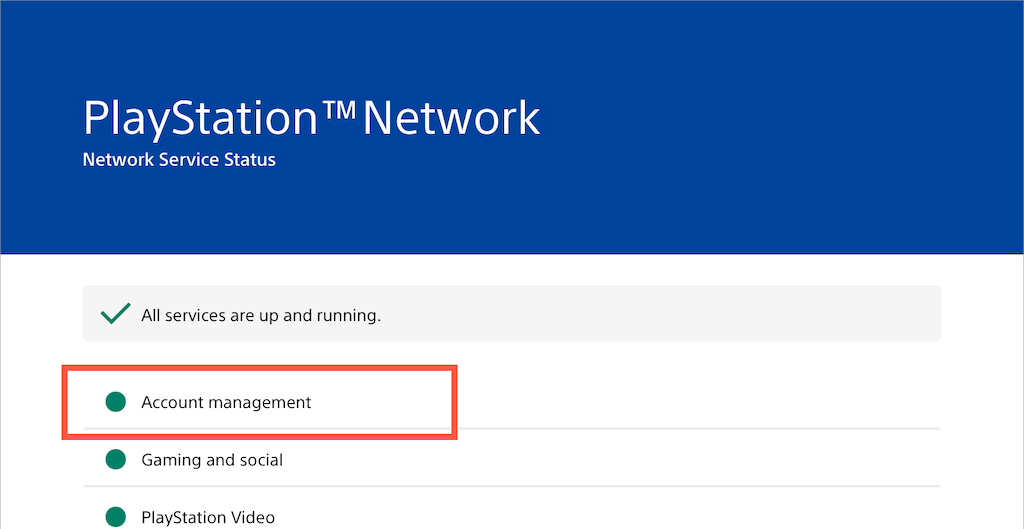
Si parece haber mantenimiento del servidor u otro problema (específicamente con la categoría Administración de cuentas), debes esperar hasta que Sony termine de solucionarlo. Continúe con la siguiente solución si todos los servicios de PSN están en funcionamiento.
2. Cerrar sesión/Volver a iniciar sesión
Cerrar sesión y volver a iniciar sesión en tu perfil de jugador local puede resolver rápidamente problemas inesperados que impiden que tu PlayStation 5 o PlayStation 4 se conecte a tu cuenta de PSN.
Para hacer eso, seleccione su foto de perfil en la pantalla de inicio y elija la opción Cerrar sesión. Luego, inicie sesión en su perfil nuevamente.
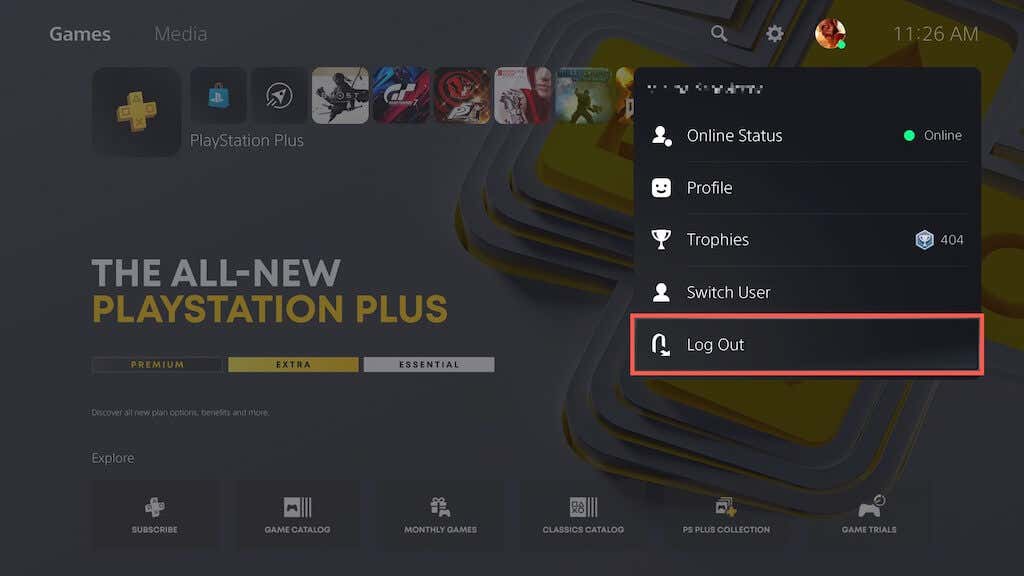
3. Reiniciar PS5/PS4
Si el problema persiste, intenta reiniciar tu PS5/PS4. Presiona el botón PS, selecciona el ícono Encendidoy elige Reiniciar PS5/PS4.
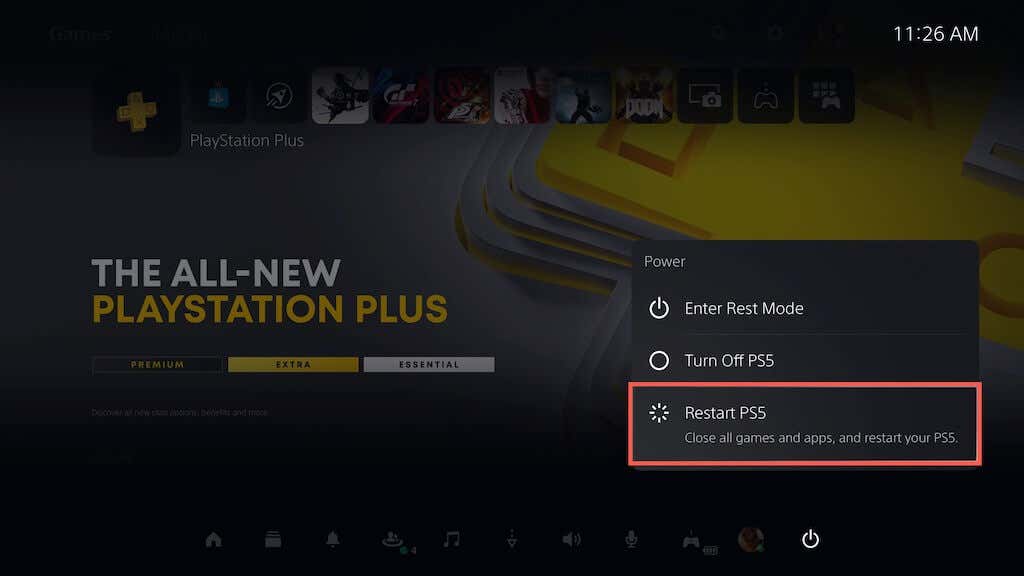
4. Reinicie el enrutador o el módem
Los problemas menores del lado del enrutador son otra razón que impide que tu PS5/PS4 se comunique con la red PS. Intenta reiniciarlo. Si eso no ayuda, reinicie suavemente su enrutador.
5. Eliminar y volver a agregar la red registrada
Eliminar tu conexión de red registrada de tu PS5/PS4 y volver a agregarla también puede solucionar problemas de conectividad persistentes. Para hacer eso:
1. Seleccione Configuraciónen la parte superior de la pantalla de inicio.
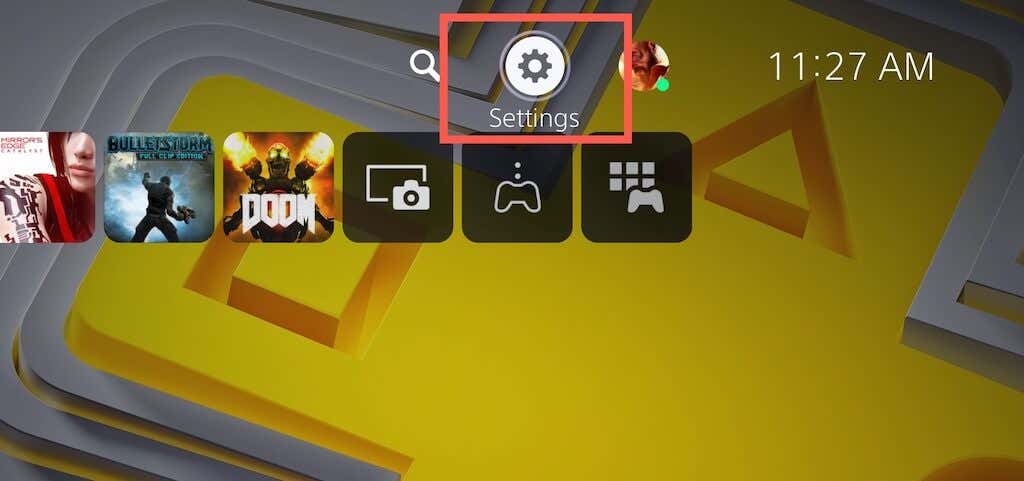
2. Seleccione Red.
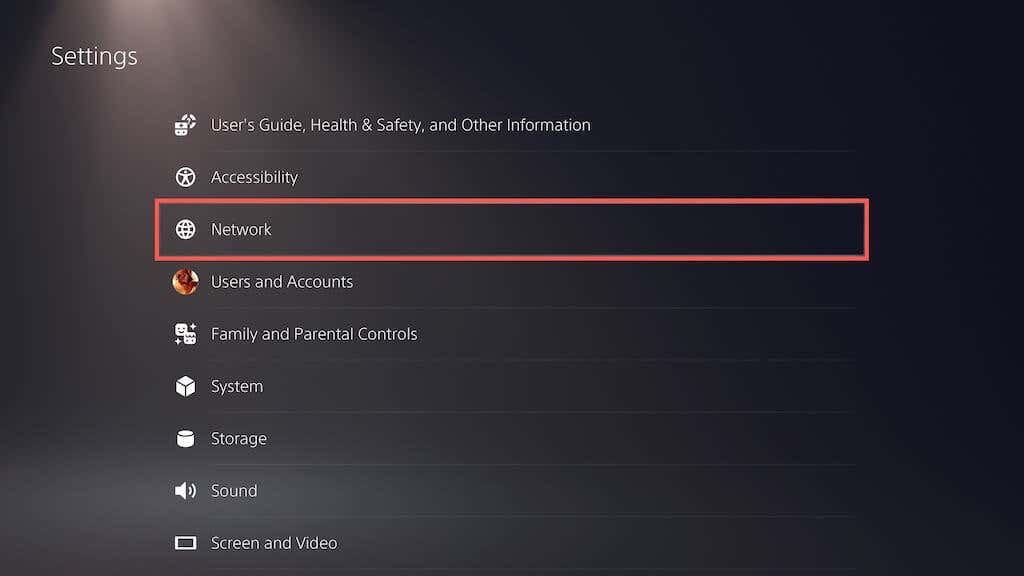
3. Seleccione Configuración>ConfigurarConexión a Internet.
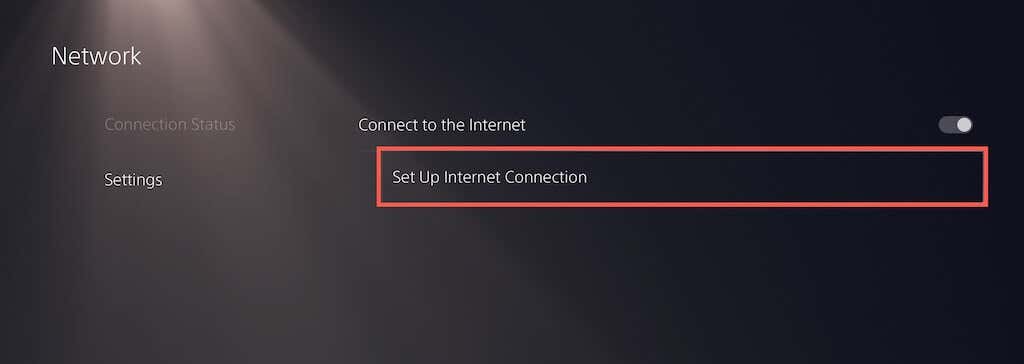 .
.
4. Resalte su conexión a Internet y presione el botón Opciones. Luego, seleccione Olvidar.
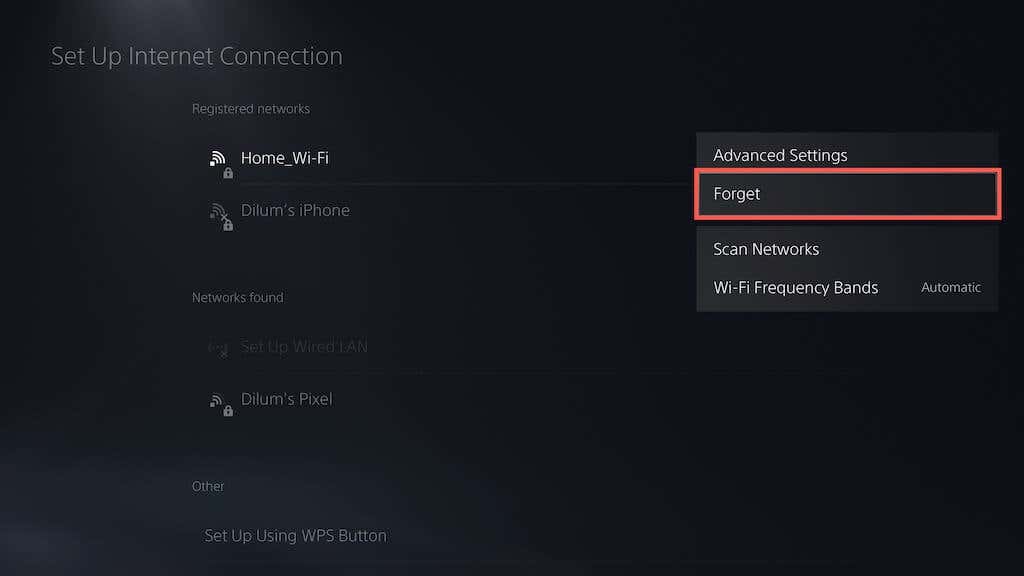
5. Elija la red de la lista Redes encontradasy configúrela nuevamente.
6. Cambie a Ethernet o a una red inalámbrica diferente
Si usas Wi-Fi, cambia a Ethernet y comprueba si eso marca la diferencia. Si eso no es posible, intente conectarse a una red Wi-Fi diferente. Por ejemplo, siempre puedes configurar un punto de acceso inalámbrico en tu Android o un iPhone.
Para conectarte a una nueva conexión por cable o Wi-Fi en tu PS5/PS4, selecciona Configuraciónen la pantalla de inicio y ve a Red>Configuración>ConfigurarConexión a Internet.
7. Configurar el inicio de sesión automático
Configurar tu PS5/PS4 para que inicie sesión en tu perfil automáticamente al inicio también podría resolver el problema "Error de inicio de sesión en la red". Para hacer eso:
1. Abra la pantalla Configuracióny seleccioneUsuario y cuentas.
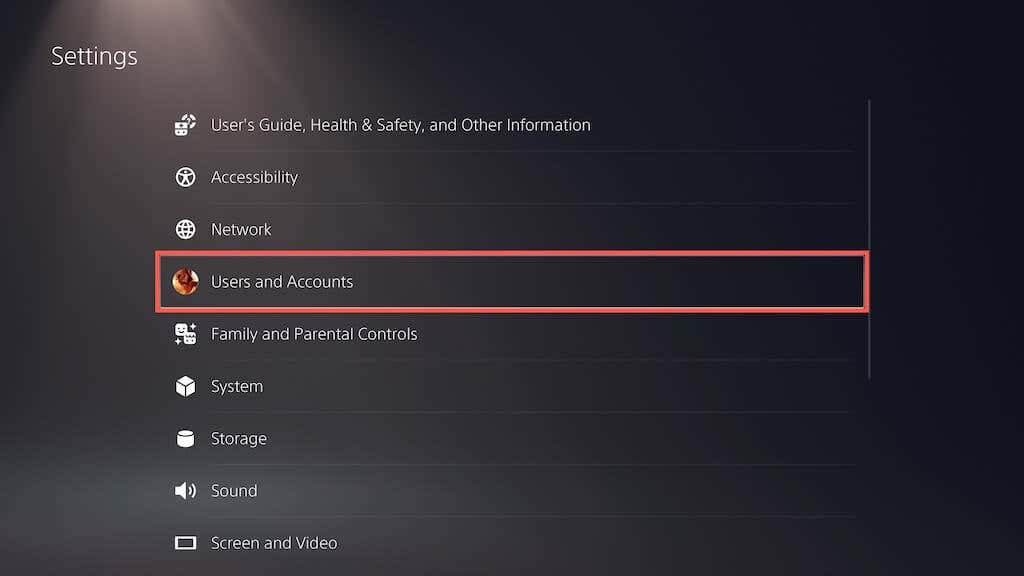
2. Seleccione Configuración de inicio de sesión.
3. Activa el interruptor junto a Iniciar sesión en PS5/PS4 automáticamente.
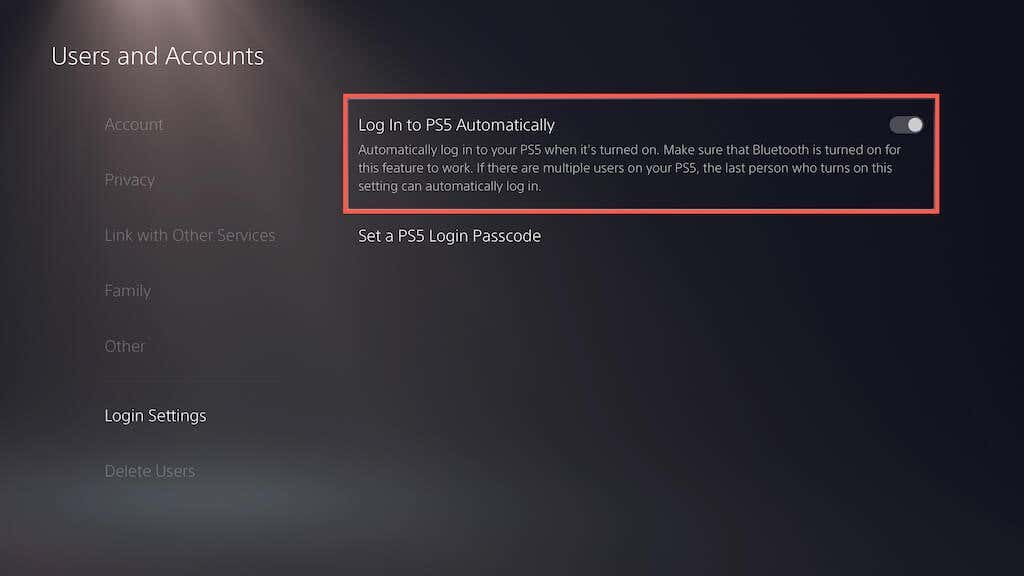
8. Cambiar a DNS de Google
Cambiar el Servidores DNS (Sistema de nombres de dominio) de su ISP por un popular servicio DNS mejora la conectividad en línea. A continuación te explicamos cómo configurar tu PS5/PS4 para usar Google DNS.
1. Visita la pantalla ConfigurarConexión a Interneten tu PS5/PS4.
2. Seleccione su conexión a Internet y presione el botón Opciones. En el menú que se muestra, seleccione la opción Configuración avanzada.
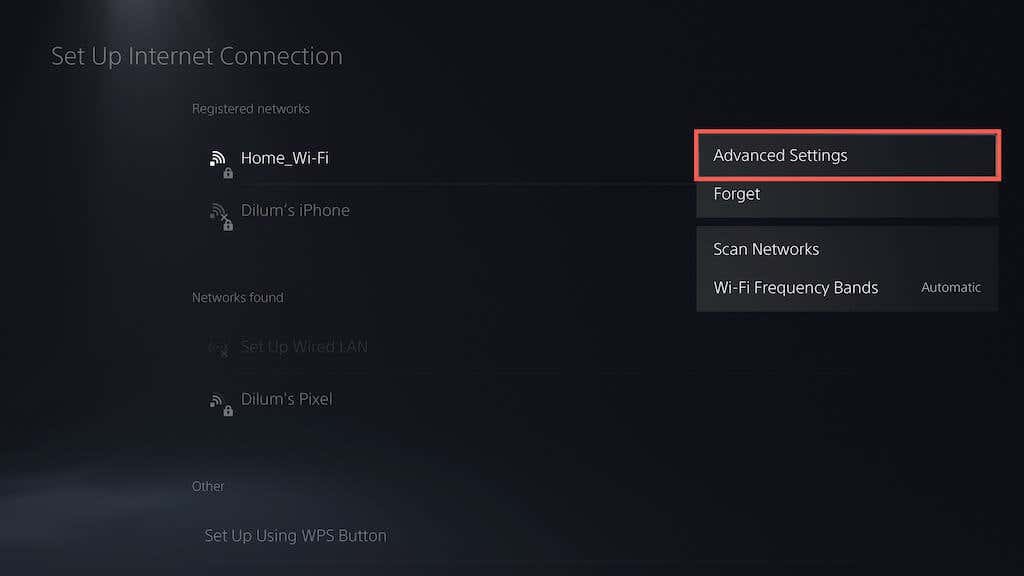
3. Seleccione Configuración de DNSy configúrelo en Manual.
4. Agregue lo siguiente comoDNS principalyDNS secundario:
8.8.8.8
8.8.4.4
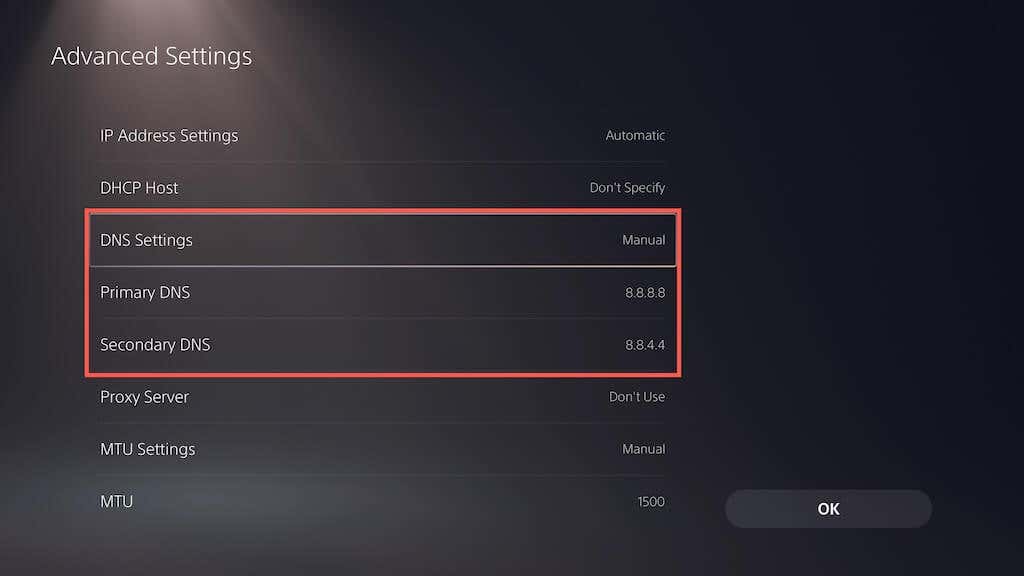
5. Seleccione Aceptarpara guardar los cambios.
6. Vuelva a la pantalla anterior, seleccione Estado de la conexión>Probar conexión a Internety compruebe si el error de inicio de sesión de red se repite.
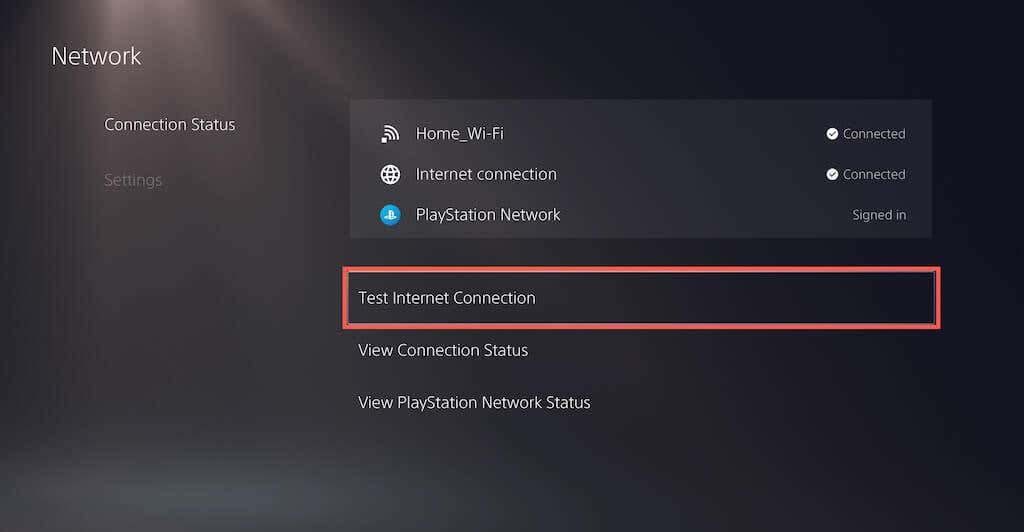
9. Modificar la configuración de MTU
Otra forma de solucionar problemas de inicio de sesión en las consolas PlayStation es realizar el siguiente cambio en la configuración MTU (Unidad de transmisión máxima) de su conexión a Internet..
1. Visita la pantalla ConfigurarConexión a Internet.
2. Seleccione su conexión a Internet y presione el botón Opciones. Luego, seleccione Configuración avanzada.
3. Seleccione MTUy configúrelo en Manual.
4. Cambie el valor de MTU predeterminado de 1500a 1473o 1475.
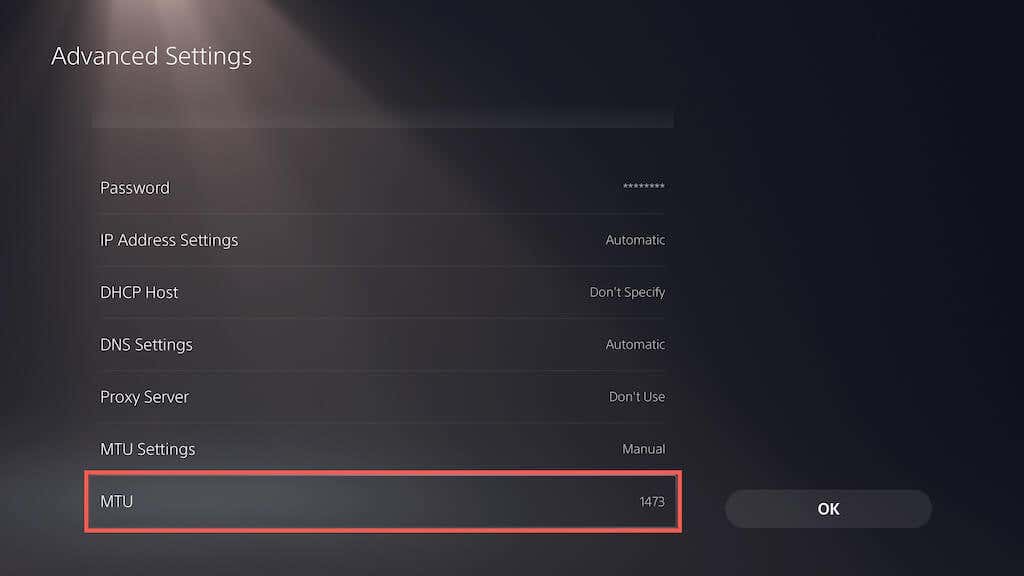
5. Seleccione Aceptarpara guardar los cambios.
10. Realizar cambios adicionales en la red
Vuelve a visitar la pantalla de configuración de la conexión a Internet en tu PlayStation 5 o PlayStation 4 y asegúrate de que las siguientes configuraciones para tu red registrada estén configuradas de la siguiente manera:
11. Actualizar el software del sistema
Actualizar el software del sistema de tu PS5/PS4 es la mejor manera de resolver cualquier error o falla relacionada con el sistema que te impida iniciar sesión en tu cuenta de PlayStation. Para hacer eso:
1. Abra Configuracióny seleccione Sistema.
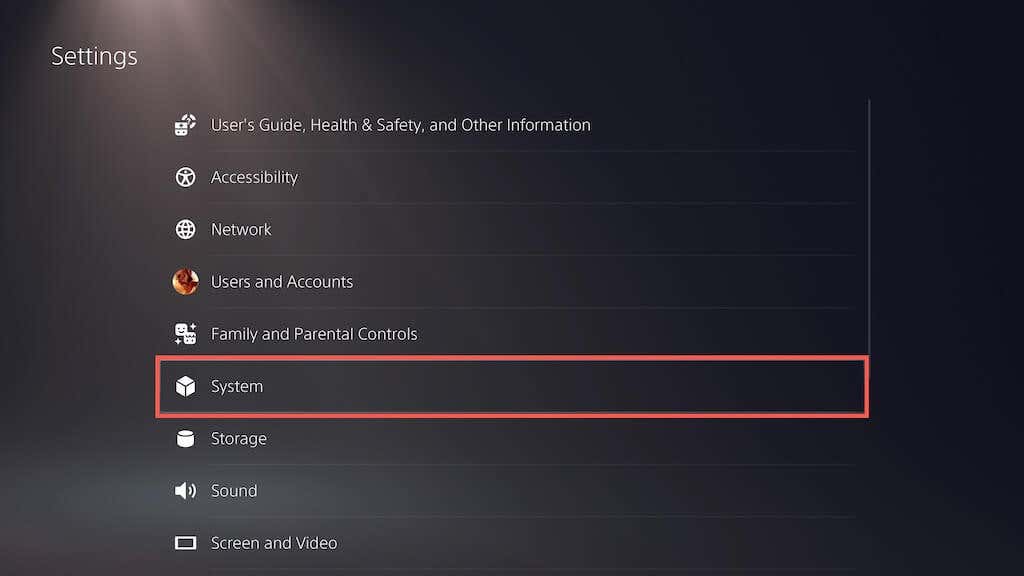
2. Seleccione la opción Actualización del software del sistemay Configuración
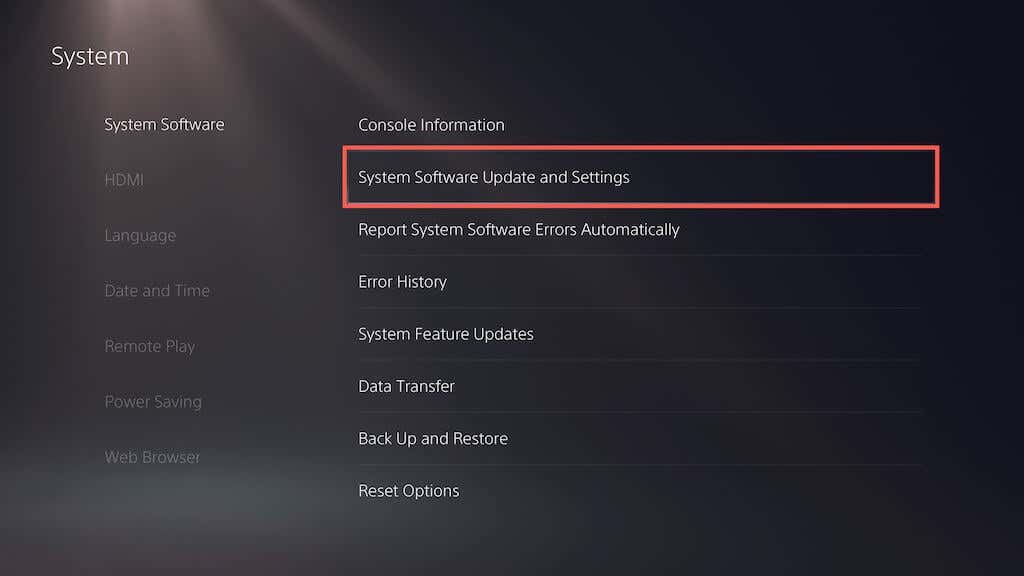
3. Seleccione Actualizar software del sistema.
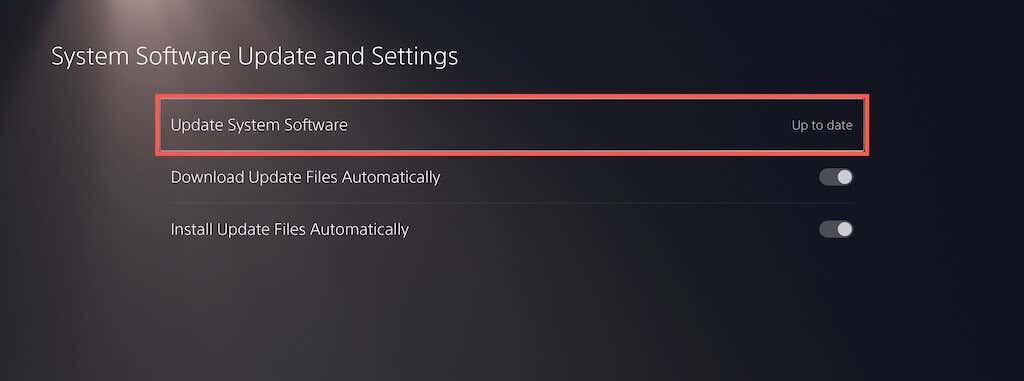
4. Seleccione Actualizar mediante Internet.
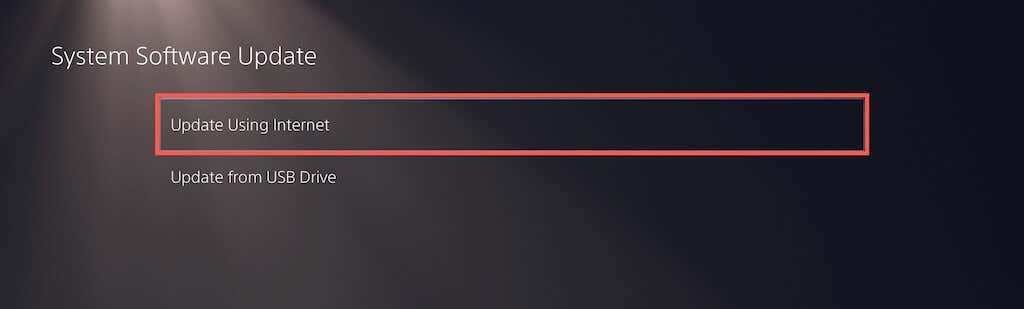
5. Seleccione Actualizar ahorapara instalar todas las actualizaciones pendientes
Si tu consola no se actualiza a través de Internet, puedes actualizarla a través de USB. Para hacer eso:
1. Formatee una unidad flash en formato FAT32 a través de una PC o Mac.
2. Cree una carpeta denominada PS5o PS4dentro de la raíz de la unidad y luego una subcarpeta dentro de ella denominada Actualizar.
3. Descarga la última PS5 o Archivo de actualización de PS4.
4. Copie el archivo de actualización en la subcarpeta Updatede la unidad flash USB.
5. Conecta la unidad flash a tu PS/PS4.
6. Repita los pasos anteriores pero seleccione la opción Actualizar desde dispositivo USB.
12. Reconstruir la base de datos de PS5/PS4
Borre el caché del sistema y reconstruya la base de datos en su Consola PS5/PS4 en modo seguro si el problema persiste. Para hacer eso:
1. Apaga tu PS5/PS4..
2. Conecte su controlador DualSense/DualShock a la consola mediante su cable de carga.
3. Reinicia tu PlayStation pero mantén presionado el botón Encendidohasta que escuches el pitido de la consola por segunda vez.
4. Espere hasta que la consola se inicie en modo seguro.
5. Seleccione la opciónBorrar caché yReconstruir base de datos.
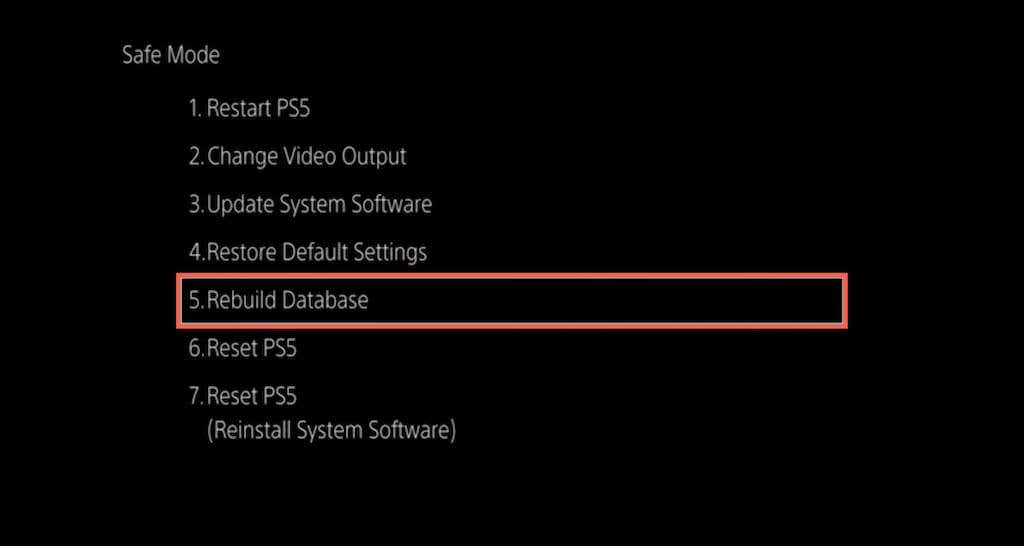
13. Restablecer la configuración de fábrica de PS5
También puedes intentar restaurar tu PlayStation 5 o PlayStation 4 a la configuración predeterminada de fábrica en Modo seguro. Eso debería restablecer cualquier red conflictiva u otras configuraciones detrás del "Error de inicio de sesión de red". Tus juegos y datos guardados permanecerán intactos.
1. Inicie su consola en modo seguro.
2. Seleccione RestaurarConfiguración predeterminada.
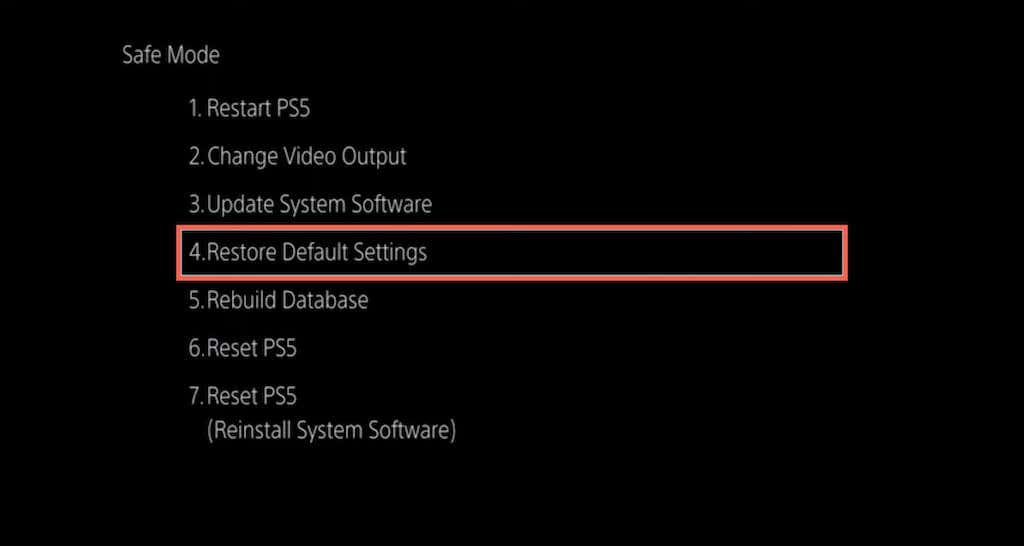
3. Reinicia tu consola normalmente. Luego, configura tu conexión a Internet desde cero e intenta iniciar sesión en tu consola con tus credenciales de inicio de sesión de PSN.
Póngase en contacto con el soporte técnico de PS5
Si ninguna de las soluciones anteriores ayuda a solucionar el error de inicio de sesión de PlayStation Network, utiliza La herramienta Fix & Connect de Sony para diagnosticar y solucionar problemas de conectividad con tu consola. Si eso tampoco funciona, póngase en contacto con el soporte técnico de PlayStation.
.